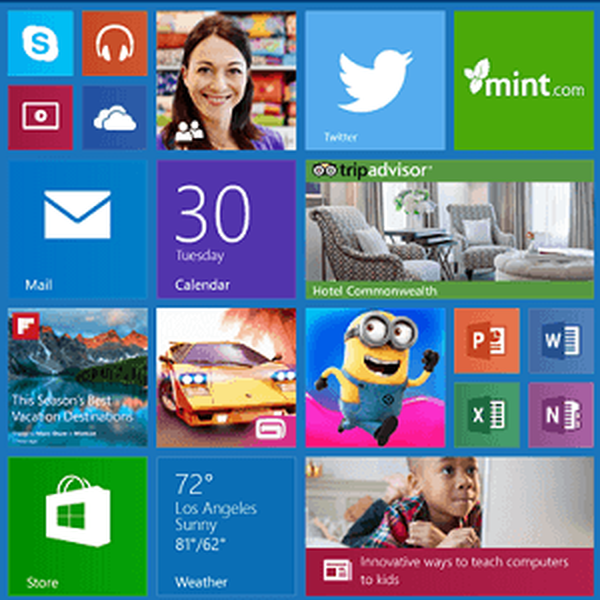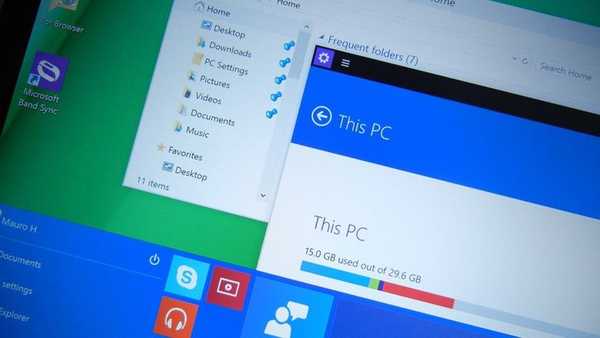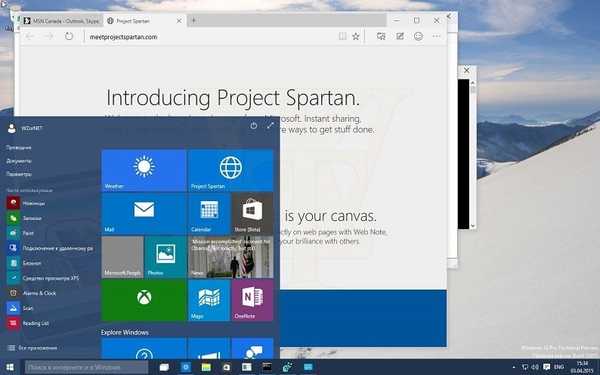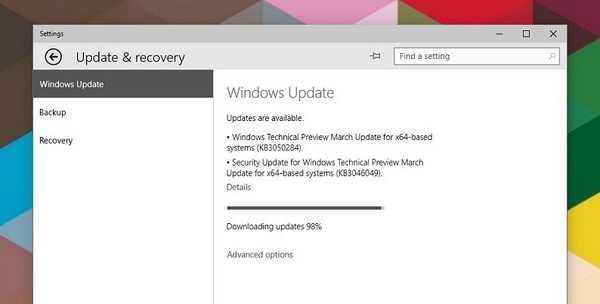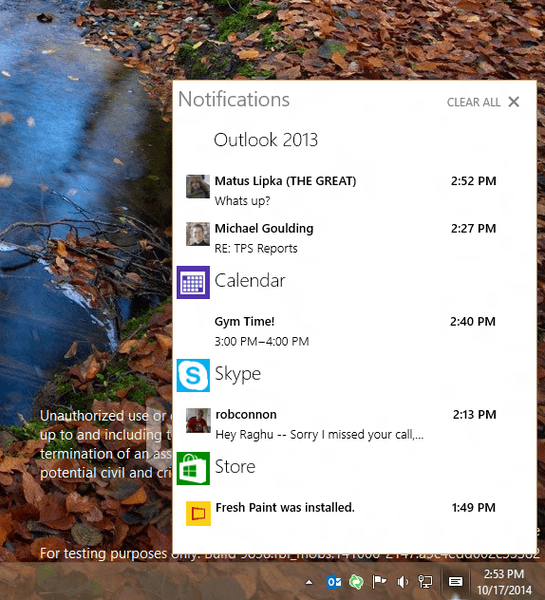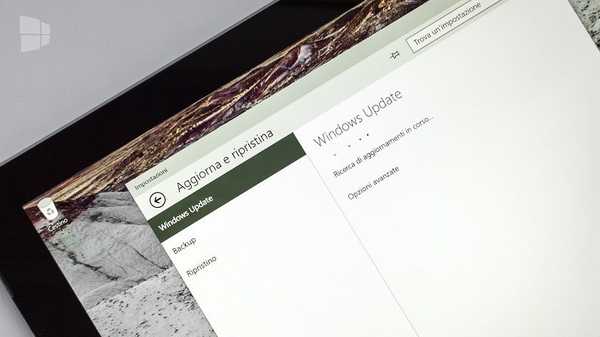Pokud jste se připojili k programu Windows Insider, pravděpodobně již testujete sestavení 9879 technického náhledu systému Windows 10 a pravděpodobně již víte, že tato nová sestava přináší ve srovnání s sestavením 9860 mnoho změn..
Například nyní můžete skrýt tlačítka Hledat a Zobrazení úkolů na hlavním panelu; OneDrive a prohlížeč souborů přijaly změny; byla přidána nová gesta pro touchpad a vylepšil se i drastický efekt minimalizace a obnovy oken.
Pokud stále používáte sestavení 9860, přihlaste se pomocí účtu, který jste použili k registraci v programu Windows Insider. Pak jděte na „Nastavení počítače> Aktualizace a obnova> Sestavení náhledu“, v rozevíracím seznamu vyberte možnost „Rychlý“ a kliknutím na „Zkontrolovat nyní“ spusťte proces upgradu na systém Windows 10 build 9879.
Vzhledem k tomu, že společnost Microsoft nyní pro každou novou sestavení poskytne ISO, můžete si stáhnout instalační bitovou kopii a provést čistou instalaci. Aktuální sestavení je však k dispozici pouze v edici Enterprise..
Přestože je již známo mnoho změn sestavení 9879, existuje řada změn, které nebyly společností Microsoft popsány. Tady o nich budeme mluvit.
Skladovací smysl
Přestože jsme o Storage Sense slyšeli již dříve, pracovní funkce se objevily až v roce 9879. Stejně jako Windows Phone, Storage Sense ve Windows 10 nejen pomáhá určit, která paměť je plná, ale také uvolní část místa podle potřeby..
Storage Sense ve Windows 10 Preview je v hlavním seznamu oddílů v aplikaci „PC settings“. Uvnitř sekce jsou dvě podsekce: "Přehled úložiště" a "Umístění úložiště".
V "Přehled úložiště" můžete vidět všechny disky připojené k systému se shrnutím množství celkové paměti na disku a množství využitého místa. Pokud kliknete na disk, zobrazí se seznam kategorií s barevným označením, které jasně ukazuje, jaké typy souborů je paměť obsazena.
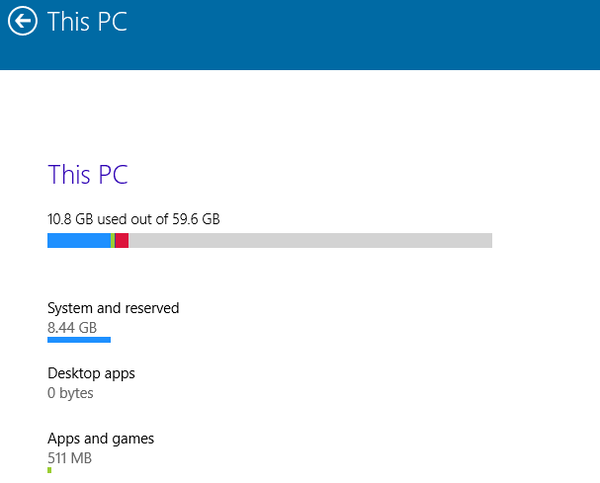
Kliknutím na jednotlivé kategorie otevřete možnosti, kterými můžete uvolnit místo. Například při přechodu na „Systém a vyhrazeno“ vám nebude doporučeno nic smazat, ale abyste uvolnili paměť, můžete odebrat některé součásti systému Windows. V části „Desktopové aplikace“ uvidíte, kolik místa zabírají programy pro stolní počítače. K dispozici je také tlačítko pro přístup k nabídce „Programy a funkce“, kde můžete odstranit nepotřebné aplikace na ploše. V sekci „Aplikace a hry“ uvidíte, kolik paměti si každá z nainstalovaných moderních (univerzálních) aplikací vyžádá a jakoukoli z nich můžete odinstalovat právě zde.
Na druhou stranu, „Uložit místa“ je místo, kde můžete změnit výchozí umístění pro hudbu, obrázky, videa a dokumenty.
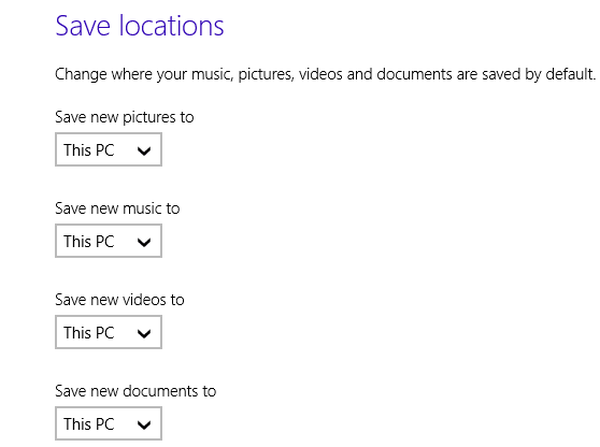
Akční centrum
Oznámení v systému Windows 10 build 9879 vizuálně neobdržela žádná vylepšení, ale tlačítko „Oznámení“ bylo přesunuto do systémové lišty. Vývojový tým také přiřadil klávesovou zkratku Win + A pro rychlý přístup k oznámení..
Zálohování dat univerzální aplikace v OneDrive
V systému Windows 8 zavedla společnost Microsoft možnost zálohování a synchronizace nastavení do cloudu, aby se zjednodušil proces obnovy a přenosu těchto nastavení do všech uživatelských zařízení. Možnost zálohovat data aplikace byla přítomna v předchozích sestaveních, ale v sestavení 9879 je tato možnost stále k dispozici a zdá se, že bude součástí finální verze operačního systému, která se očekává v roce 2015.
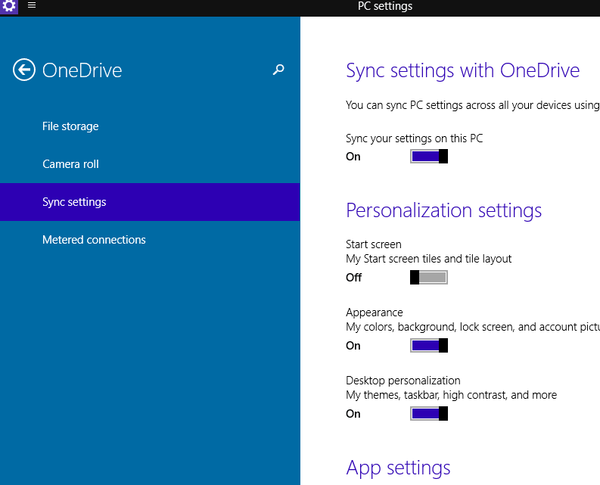
Příkazový řádek
Jednou komponentou, která konečně prošla změnami, je dobrá stará příkazová řádka. V sestavách 9841 a 9860 získala funkci umožňující průhlednost, podporu nových klávesových zkratek, včetně kláves CTRL + C a CTRL + V. A v systému Windows 10 build 9879 Microsoft přidala podporu pro kombinaci Alt + Enter, která umožňuje rozšířit příkazový řádek na celou obrazovku. (Alt + Enter se používá také k ukončení prohlížení na celé obrazovce.)
Continuum
Pokud sledujete naše zprávy o systému Windows 10, měli byste si být vědomi, že sestavení 9879 zahrnuje něco, co je údajně ranou verzí úvodní obrazovky pro režim Continuum, což společnost Microsoft poprvé předvedla ještě nedávno. Toto menu je aktivováno změnami v registru..
Pro ty, kteří nejsou obeznámeni s touto funkcí, je Continuum režim, který bude součástí Windows 10 a umožní systému automaticky a hladce přepínat mezi stolním a dotykovým prostředím. Uživatelé tohoto konvertibilních zařízení 2 v 1 - například Lenovo Yoga nebo Surface Pro, však budou moci tento režim využít..
Panel vyhledávání na hlavním panelu
V sestavení 9879 společnost povolila skrýt tlačítka Hledat a Zobrazení úkolů na hlavním panelu, ale jak se ukázalo, nejnovější sestavení operačního systému vám také umožňuje přidat panel hledání na hlavní panel, jako je adresový řádek, který je dnes ve všech hlavních verzích systému Windows.
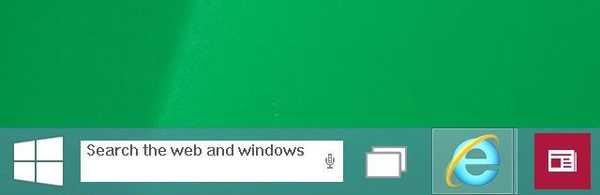
Pokud chcete tento řádek zahrnout, budete muset provést některé změny v registru. Spusťte editor registru s právy správce a přejděte na následující cestu:
HKEY_LOCAL_MACHINE \ SOFTWARE \ Microsoft \ Windows \ CurrentVersion \ Search
Pokud nevidíte sekci „Hledat“, klikněte pravým tlačítkem myši na „CurrentVersion“, vyberte „Nový> Klíč“ a vytvořené sekci pojmenujte „Hledat“. Poté v části „Hledat“ klepněte pravým tlačítkem myši, vytvořte parametr DWORD, pojmenujte jej „EnableSearchBox“ a nastavte jej na 1.
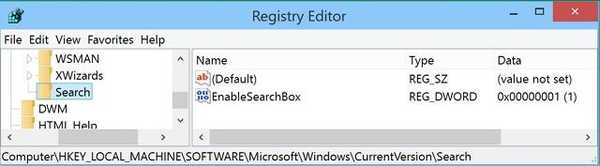
Nyní otevřete správce úloh, najděte proces Průzkumníka Windows, klikněte na něj pravým tlačítkem a vyberte příkaz Restartovat. Průzkumník se restartuje a na hlavním panelu se nakonec zobrazí vyhledávací pole.
Komprese systému
Tento nový a zajímavý doplněk byl také nalezen v systému Windows 10 Technical Preview build 9879. Uvnitř „Vyčištění disku“ si uživatelé všimli nové položky nazvané „Komprese systému“..
Chcete-li použít kompresi systému, musíte spustit Vyčištění disku jako správce a na fyzickém počítači. Nová funkce umožňuje komprimovat některé soubory systému Windows. Jak je vidět na obrázku níže, pomocí komprese systému v systému Windows 10 můžete zpřístupnit asi 6 GB paměti, což je hodně, zejména pokud používáte zařízení s omezeným množstvím vnitřní paměti.
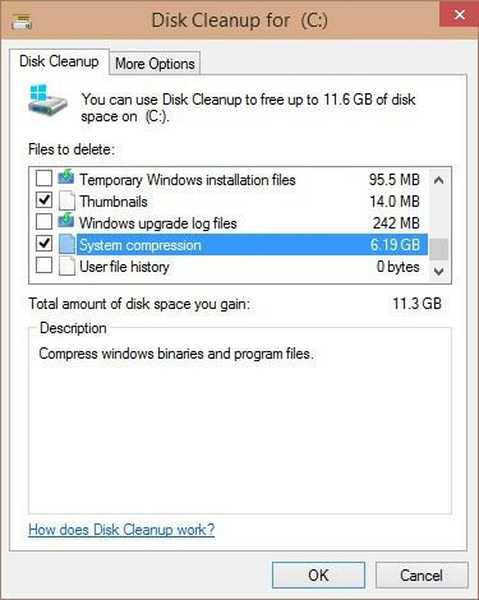
Dosud však není známo, zda to může nějak ovlivnit výkon systému..
Onedrive
Přestože souhlasím s většinou uživatelů, kteří věří, že sestavení 9879 OneDrive jde spíše vzad než vpřed, existuje několik skrytých funkcí, které stojí za pozornost.
V sestavení 9879 nebude OneDrive synchronizovat žádný ze svých souborů, pokud mu přímo neřeknete, že potřebujete synchronizovat všechny nebo pouze vybrané složky.
Tato nová nastavení najdete v nabídce „Nastavení“, která je k dispozici kliknutím pravým tlačítkem myši na ikonu cloudu na hlavním panelu. Pak musíte otevřít záložku „Zvolit složky“ a kliknout na tlačítko se stejným názvem. Dále se otevře okno, ve kterém si můžete vybrat.
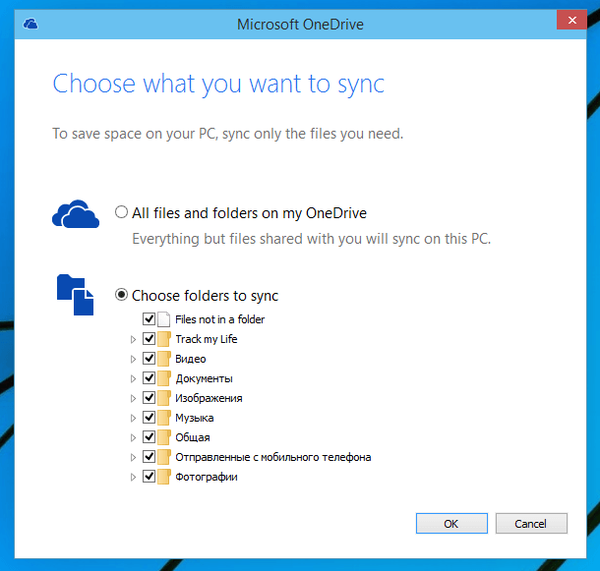
Díky těmto změnám již aplikace OneDrive nebude synchronizovat tzv. Zástupné symboly, které v systému Windows 8 umožňují prohlížet všechny soubory v počítači OneDrive, aniž byste je museli stahovat. Pokud však chcete v systému Windows 10 build 9879 zobrazit všechny vaše soubory uložené v cloudu, musíte se přihlásit k OneDrive pomocí prohlížeče nebo synchronizovat všechny soubory s počítačem.
Jiné
Existují další změny v systému Windows 10 build 9879, které stojí za zmínku. Například se objevily nové ikony složek; složky a některé další položky lze nyní opravit v části „Domů“; v mobilních zařízeních se na systémové liště zobrazí nová ikona baterie a na obrazovce zámku se zobrazí stav baterie zařízení.
Nakonec se mi líbí skutečnost, že Microsoft znovu vstoupil do dialogových oken. V systému Windows 8.x se při práci v moderním prostředí objevují zprávy, které se objevují na celé obrazovce, ale v sestavení 9879 se objevují na obrazovce ve formě dialogových oken, alespoň u stolních počítačů..
Pokud chcete vidět příklad takového dialogového okna, přejděte na "Nastavení počítače> Uživatelé a účet> Možnosti přihlášení" a pod „PIN“ klikněte na „Přidat“ (musíte projít všechny tyto kroky, protože dialogová okna nejsou nyní plně implementovanou funkcí a jedná se o jakýsi skrytý prvek).
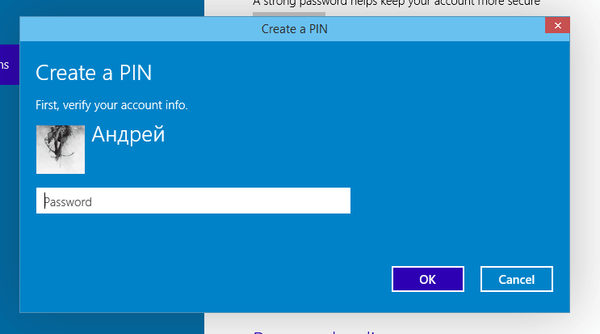
Co si myslíte o současném stavu systému Windows 10? Líbí se vám změny? Jaké funkce byste chtěli vidět?
Přeji vám krásný den!